In diesem einfachen Pixel-Tutorial lernst du, wie du Pixel-Art Root Beer erstellen kannst! Wir gehen durch die verschiedenen Schritte, um dein eigenes Root Beer aus Pixeln zu machen!


Bist du bereit, dein eigenes Pixel-Art Root Beer zu designen? Das Erlernen, wie man süßes Pixel-Art Root Beer zeichnet, ist beliebter denn je! Egal, ob du ein einfaches Pixel-Art Root Beer-Sprite für dein Fast-Food-Spiel erstellen möchtest oder vielleicht einfach nur süßes, neues Pixel-Art Root Beer als Teil deiner Softdrink-Sammlung in sozialen Medien teilen willst, dieses Pixel-Art-Tutorial hilft dir, Pixel-Root Beer schnell und einfach zu machen.
Wie man Pixel-Art Root Beer erstellt
Dies sind die grundlegenden Schritte, um Pixel-Art Root Beer zu erstellen:
- Wähle eine Pixel-Art-Software wie Adobe Photoshop oder Mega Voxels
- Erstelle ein 32×32 Pixel-Gitter
- Skizziere eine Umrisslinie für die Form des Root Beers
- Fülle die Farbe des Pixel-Art Root Beers aus
- Zeichne einen Schatten auf das Root Beer, um Tiefe zu erzeugen
- Fülle den Hintergrund mit Farbe
Jetzt, wo du mit den grundlegenden Schritten zur Erstellung von Pixel-Art Root Beer vertraut bist, werden wir jeden Schritt visuell durchgehen, damit du nachvollziehen kannst, wie man es erstellt.
If you are completely new to pixel art we recommend reading our post How to Create Pixel Art: Beginner’s Tutorial
Wähle eine Pixel-Art-Software
In diesem Anfänger-Tutorial zeigen wir dir die Schritte, um dein eigenes Pixel-Art Root Beer zu designen, unabhängig davon, welche Pixel-Editor-Software du bevorzugst. Bevor wir anfangen, solltest du wissen, wie man ein Gitter erstellt und das Bleistift-Werkzeug in der Software deiner Wahl benutzt. Sobald du dein Pixel-Art Root Beer erstellt hast, kannst du es in anderen Spielen wie Minecraft oder in Software wie der Unity Game Engine verwenden. Wir bieten Tutorials für folgende Pixel-Art-Editoren an, also wähle einfach den, mit dem du dich am wohlsten fühlst:
Want to see what pixel art software is best for you? Read our post Top Free Pixel Art Software
Erstelle ein Gitter
Um zu beginnen, werden wir ein einfaches 32×32 Pixel-Gitter verwenden, um ein kleines Pixel-Art Root Beer zu zeichnen. 32×32 Pixel-Art ist eine gängige Größe, besonders für Projekte wie Videospiele. Stelle sicher, dass dein Arbeitsbereich auf die Farbe Weiß (#FFFFFF) eingestellt ist. Dies wird unsere Leinwand sein, auf der wir unser Pixel-Art Root Beer zeichnen. Dein Root Beer-Pixel-Art-Gitter sollte eine Leinwand haben, die wie eine Tabelle aussieht, ähnlich wie dieses hier:

Skizziere eine Umrisslinie für das Root Beer
Nun werden wir damit beginnen, die Umrisslinie für das Root Beer zu zeichnen, damit wir die Gesamtform für unser Pixel-Root Beer erhalten. Wähle dafür die Farbe Schwarz (#000000) und aktiviere das Bleistift-Werkzeug in deinem Editor. Da dies die Gesamtform bestimmt, kannst du die Umrisslinie nach deinen Vorstellungen anpassen. Als Leitfaden kannst du die unten stehende Umrisslinie für dein Root Beer verwenden oder, wie schon erwähnt, dein eigenes Design erstellen.
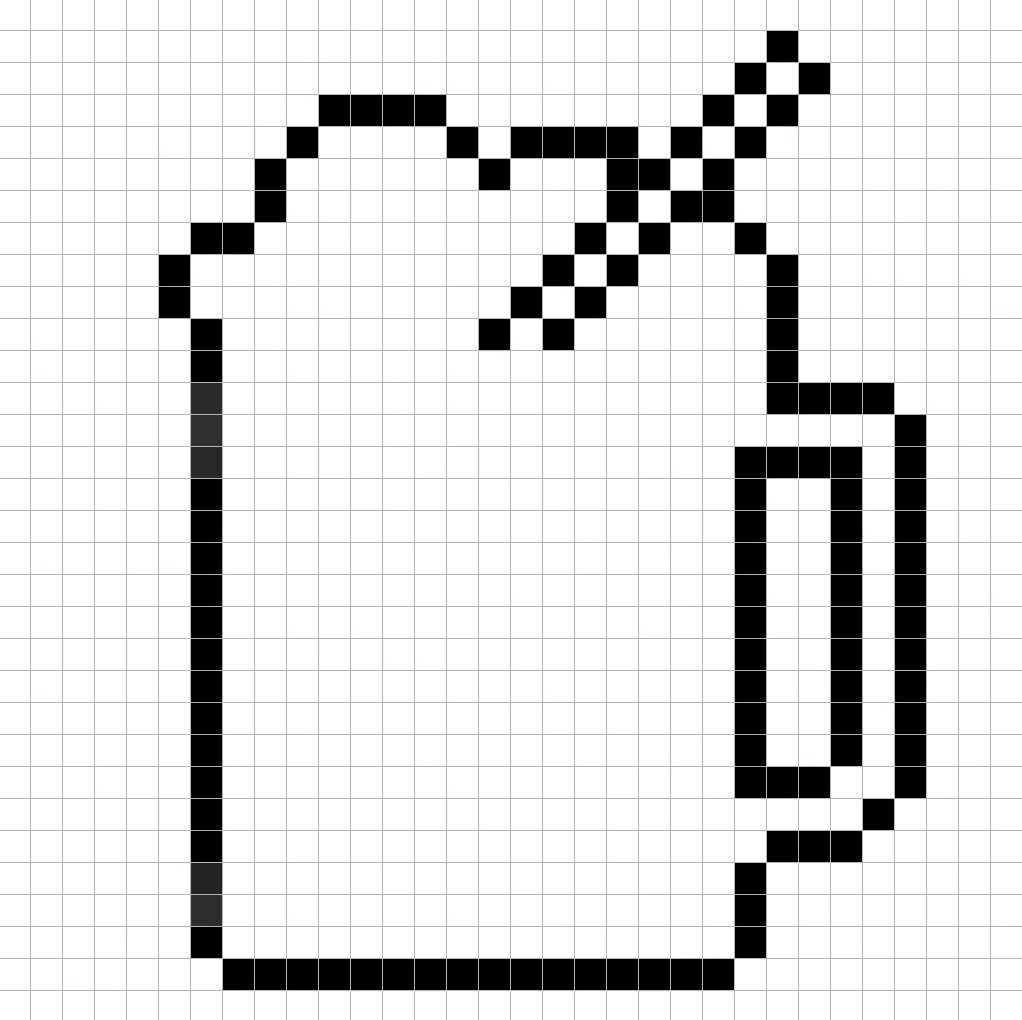
Fülle die Farbe ein
Nun, da du die Umrisslinie für dein Pixel-Art Root Beer gemacht hast, fügen wir Farbe hinzu, damit es auffällt. Fülle den Hauptteil des Root Beers mit der Farbe Braun (#935E4A). Für die Sahne auf dem Root Beer verwenden wir ein sehr helles Braun (#F4EAE9). Der Strohhalm wird eine Kombination aus Rot und Weiß sein. Versuche, das Bild unseres 8-Bit-Pixel-Art Root Beers unten abzugleichen.
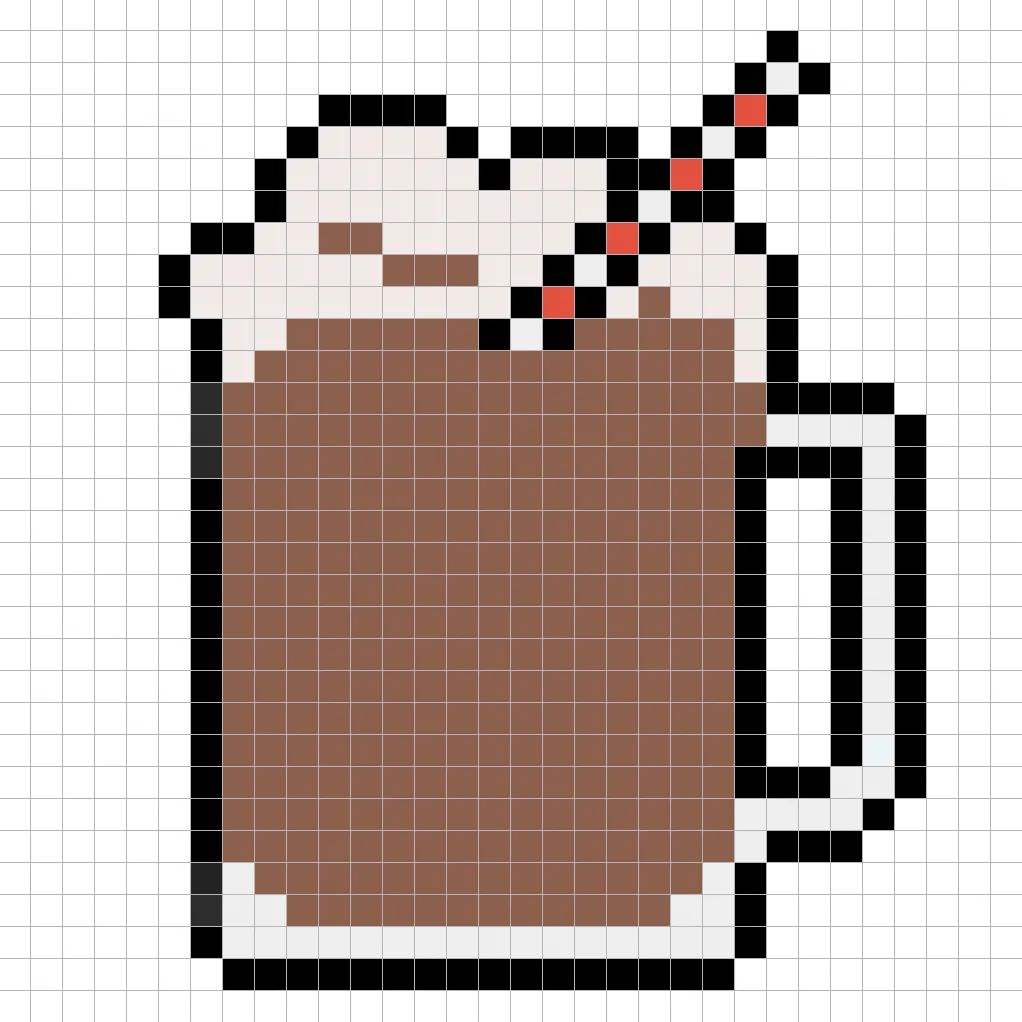
Zeichne die Schattierungen
Wenn du Pixel-Art erstellst, gibt es im Wesentlichen zwei Teile der Schattierung: die Highlights und die Schatten. Wir beginnen mit den Schatten. Wir werden einen Schatten auf unser 32×32 Pixel-Art Root Beer anwenden, indem wir eine einzige Farbe verwenden. Diese Farbe wird auf die Unterseite und die Mitte des Root Beers angewendet. Denke daran, für den Schatten des Root Beers eine dunklere Brauntöne basierend auf der vorher verwendeten Farbe (#864E39) zu verwenden. Versuche, den Schatten an den Stellen zu platzieren, wie wir es im Bild unten gemacht haben.

Nun, da du die Grundidee hast, werden wir weiter Tiefe in das Root Beer bringen, um ihm ein 3D-Gefühl zu verleihen. Lass uns ein Highlight hinzufügen, indem wir das gleiche Braun wie für den Hauptteil des Root Beers verwenden, aber anstatt dunkler zu gehen, werden wir diesmal heller (#A1705E). Denke daran, dass dies nicht exakt die gleiche Farbe sein muss; in Wirklichkeit ist dies eine Gelegenheit, das Root Beer nach deinem eigenen Geschmack zu gestalten. Nutze unser Bild als Leitfaden für dein Root Beer.

Super! Wenn du mit den Schatten und Highlights auf deinem Root Beer zufrieden bist, solltest du das finale Bild anschauen. Um dein Pixel-Art Root Beer zu sehen, kannst du die Gitternetzlinien ausschalten, um sicherzustellen, dass dir das Ergebnis gefällt.

Fülle den Hintergrund mit Farbe
Zum Schluss ändern wir die Hintergrundfarbe unseres Root Beer-Sprites, um das Root Beer noch mehr hervorzuheben. Wähle das Farbeimer-Werkzeug in deinem Editor. Für die Farbe gib ein sehr helles Blau (#BCEAFE) ein. Klicke dann einfach auf den weißen Bereich außerhalb des Pixel-Root Beers.

Wo geht es von hier aus weiter?
Herzlichen Glückwunsch! Du weißt jetzt, wie man dein eigenes Pixel-Art Root Beer erstellt. Versuch doch, deine eigene Softdrink-Sammlung zu erstellen, indem du weitere Getränke hinzufügst, wie zum Beispiel Pixel-Art Soda zusammen mit deinem Pixel-Art Root Beer.
Bonus: Erstelle ein 3D Pixel-Art Root Beer

Jetzt, da du dein eigenes Pixel-Art Root Beer gezeichnet hast, kannst du es mit Mega Voxels in 3D umwandeln. Mega Voxels enthält einen 3D Pixel-Art Maker, der es dir ermöglicht, traditionelle 2D-Pixel in 3D-Pixel zu konvertieren. Lade einfach die kostenlose Mega Voxels App für iOS oder Android herunter.
Importiere dann das Pixel-Art, das du gerade erstellt hast, über die Schaltfläche „Datei hinzufügen“ auf der Seite „Meine Galerie“. Und das war’s! Mega Voxels verwandelt dein Pixel-Art Root Beer automatisch in ein 3D Pixel-Art Root Beer.
Du kannst jetzt 3D-Drehvideoclips deines 3D-Pixel-Art Root Beers erstellen und dein Root Beer sogar in Augmented Reality ansehen!







